ኮምፒውተሮችን እርስ በርስ ለማገናኘት የሚያስችል ፕሮግራም. በአንድ ኔትወርክ ውስጥ ሁለት ኮምፒውተሮችን እንዴት ማገናኘት እንደሚቻል
30 47 721 0
አንዱን ፒሲ ከሌላ ፒሲ ጋር ማገናኘት ለምን አስፈለገዎት? ግቦቹ በጣም የተለያዩ ሊሆኑ ይችላሉ - የሆነ ነገር ለመጫወት ካለው ፍላጎት ፣ እስከ ባንዶች ፋይሎችን መቅዳት። ይህ ቢሆንም፣ በዚህ አካባቢ ያለውን የእውቀት ደረጃ ከአማካይ በላይ የሚቆጥር እያንዳንዱ ተጠቃሚ ኮምፒውተርን ከኮምፒዩተር ጋር ማገናኘት መቻል አለበት። ሁለት ኮምፒውተሮችን ለማገናኘት ምንም የተወሳሰበ ነገር የለም-የኔትወርክ ገመድ ወይም ልዩ ፒሲ-ሊንክ መሳሪያ ማግኘት በቂ ነው, ከእሱ ጋር 2 ኮምፒተሮችን በዩኤስቢ በኩል እርስ በርስ ማገናኘት ይችላሉ. ስለዚህ እንጀምር!
ያስፈልግዎታል:
የአውታረ መረብ ገመድ
ስለዚህ ሁለት ኮምፒውተሮችን ማገናኘት ከጀመርን የት መጀመር አለብን? ልክ ነው ከግንኙነታቸው ጋር! የተጠማዘዘውን ጥንድ ጫፍ ከማገናኛ ጋር ወደ ኮምፒውተር ወይም ላፕቶፕ የኤተርኔት ወደብ እናስገባለን። ይህን ይመስላል።
ሁለተኛው ጫፍ, በተራው, ወደ ሌላ ፒሲ ውስጥ ገብቷል. ይህ አካላዊ ግንኙነት ሂደቱን ያጠናቅቃል. ግን ይህ በቂ አይደለም - 2 ኮምፒተሮችን በዚህ መንገድ ካገናኘን ፣ ከዚያ “ባዶ” የአውታረ መረብ ግንኙነት በስተቀር ምንም ነገር አናገኝም። በእርግጥ ሁለት ኮምፒውተሮችን እርስ በርስ ለማገናኘት እና የተወሰኑ ተግባራትን ለመጠቀም ልዩ በሆነ መንገድ መዋቀር አለባቸው, እኛ አሁን እናደርጋለን.
የግንኙነት ማዋቀር
በስርዓት መሣቢያ ውስጥ ባለው የአውታረ መረብ ግንኙነት አዶ ላይ በቀኝ ጠቅ ያድርጉ እና "አውታረ መረብ እና ማጋሪያ ማእከል" ን ይምረጡ።
በ "አስማሚ ቅንብሮችን ይቀይሩ" ክፍል ውስጥ የአካባቢያዊ ግንኙነትን ይፈልጉ, ባህሪያቱን ይክፈቱ እና ወደ TCP / IPv4 ፕሮቶኮል ቅንብሮች መስኮት ይሂዱ.
እዚያም የሚከተሉትን መመዘኛዎች እንገልጻለን: IP - 192.168.0.n (n ማንኛውም ቁጥር ከ 0 እስከ 250 ነው); ሳብኔት ጭንብል፡ 255.255.255.0.
የዩኤስቢ ገመድ
ሁለት ኮምፒውተሮችን በአንድ ላይ በማገናኘት ላይ የዩኤስቢ እገዛገመድ ከ LC-Link መሣሪያ ጋር። ከዚያ በኋላ በ የመጫኛ ዲስክ, ከመሳሪያው ጋር አብሮ የሚመጣው, በሁለቱም ማሽኖች ላይ የፒሲ-ሊንክ ሾፌሮችን ይጫኑ (ዲስክን ወደ ድራይቭ ውስጥ ያስገቡ, "ሾፌር ጫን" ወይም "InstallDriver" የሚለውን ንጥል በአውቶሩ ሜኑ ውስጥ ይምረጡ እና ከዚያም መመሪያዎቹን ይከተሉ).
በይነመረብን ሳይጠቀሙ በሁለት ፒሲዎች ላይ መጫወት ከፈለጉ ወዲያውኑ ፋይሎችን ያስተላልፉ የተለያዩ መሳሪያዎችያለ የዩኤስቢ ማህደረ መረጃ, ከዚያ እንዴት መፍጠር እንደሚችሉ ማወቅ ያስፈልግዎታል የአካባቢ አውታረ መረብበሁለት ኮምፒውተሮች መካከል. ይህ ሁለት ፒሲዎችን ለማገናኘት ቴክኖሎጂ ለረጅም ጊዜ ጥቅም ላይ ውሏል, እና ዛሬም ቢሆን ጠቀሜታውን አላጣም.
የ LAN ምሳሌ
የአካባቢ አውታረመረብ እርስ በርስ የተያያዙ መሳሪያዎች ቡድን ነው፡ ፒሲዎች፣ ቴሌቪዥኖች፣ አታሚዎች፣ አብዛኛውን ጊዜ ከአንድ ክፍል የማይበልጥ። መሳሪያዎች ማህደረ ትውስታን, አገልጋዮችን ይጋራሉ, በዚህም እርስ በርስ ይሟገታሉ. እንዲህ ዓይነቱ ግንኙነት ለብዙ ፒሲዎች የጨዋታ ዞን ለመፍጠር, ማንኛውንም ውሂብ በነጻ እና በትክክል በፍጥነት ለማስተላለፍ, አንድ የተለመደ አታሚ ከተጫነ ሰነዶችን ለማተም እና ብዙ ተጨማሪ ነገሮችን ለማድረግ ያስችላል. ዛሬ መሳሪያዎችን ማጣመር ብዙውን ጊዜ ራውተርን በመጠቀም ይከናወናል ፣ ግን ሌሎች ግንኙነቶችን መጠቀምም ይቻላል ፣ ከዚህ በታች ሊያነቧቸው ይችላሉ።
ግንኙነት ፍጠር
ግንኙነት ለመፍጠር በጣም ቀላል ነው, እንዲሁም በተለያዩ መንገዶች: በራውተር ወይም በኬብል በኩል የሁለቱም ዘዴዎች የመሳሪያ ቅንጅቶች በጣም ተመሳሳይ ናቸው. ልዩነቱ በዋናነት በግንኙነት ዘዴ ላይ ነው፡ በኬብል ወይም በዋይ ፋይ።
ዛሬ በጣም የተለመደ የሆነው በWi-Fi በኩል የሚደረግ ግንኙነት የበለጠ ምቹ ሊሆን ይችላል ነገርግን ሁለት ፒሲዎችን በኬብል ማገናኘት በሆነ ምክንያት እስካሁን ራውተር ካልጫኑ ዋጋው ይቀንሳል።
በኬብል በኩል ግንኙነት

በሁለት ማሽኖች መካከል በጣም ጥንታዊው የመገናኛ ዘዴ. የ RJ45 ኔትወርክ ገመድ ብቻ ማገናኘት ያስፈልገዋል. ገመዱ መሻገር አለበት, ምንም እንኳን ለ ዘመናዊ ኮምፒውተሮችመደበኛ ቀጥ ያሉ ገመዶች ብዙ ጊዜ ጥቅም ላይ ሊውሉ ይችላሉ. ቢሆንም, በሚገዙበት ጊዜ, ከሻጩ ጋር የኬብሉን አይነት መፈተሽ የተሻለ ነው. የመሻገሪያ ገመድን ጫፎች ሲጨምሩ የሽቦዎቹ ጫፎች ቀለሞች ይለያያሉ - ይህ ዋነኛው ልዩነቱ ነው. እንዲሁም, ግንኙነቱ በሁለቱም መሳሪያዎች ላይ የኔትወርክ ካርዶችን ይፈልጋል, ግን ዛሬ እነሱ ቀድሞውኑ ተጭነዋል. አንድ ልብ ሊባል የሚገባው የአውታረ መረብ ካርዱ ቀድሞውኑ ከበይነመረቡ ጋር በመገናኘት ላይ ከሆነ እሱን መጠቀም አይችሉም።
እንዲህ ዓይነቱ ግንኙነት ለመጫወት ቀደም ሲል ጥቅም ላይ ውሏል. ግን ዛሬ አንድ ሰው ምቾት ሊኖረው ይችላል ፣ በተለይም አሁንም የዊንዶውስ ኤክስፒ ኦፕሬቲንግ ሲስተም ካለዎት ፣ ይህ ገመድ አልባ ግንኙነቶችን እምብዛም አይደግፍም።
ገመዱን እራሱ ካገናኙ በኋላ በሁለት ኮምፒውተሮች መካከል የአካባቢያዊ አውታረ መረብን እንዴት ማዋቀር እንደሚችሉ ማወቅ ያስፈልግዎታል-
- የቁጥጥር ፓነል, ከአውታረ መረብ ግንኙነቶች ጋር የተያያዘውን ንጥል ይምረጡ.
- እዚያ የፈጠርነውን እንመርጣለን, በእሱ ላይ በቀኝ ጠቅ ያድርጉ, "Properties" የሚለውን ይምረጡ.
- በተጨማሪ, በ "ዊንዶውስ" ላይ በመመስረት: ለዊንዶውስ ኤክስፒ, የበይነመረብ ፕሮቶኮል (TCP / IP), ለዊንዶውስ 7/8/10 - የበይነመረብ ፕሮቶኮል ስሪት 4 ን ይምረጡ.

- የአይፒ አድራሻውን በእጅ ያስገቡ፡ 192.168.xxx.xxx። የመጨረሻዎቹ ስድስት አሃዞች በተናጥል ሊገቡ ይችላሉ, ዋናው ነገር ለተለያዩ መሳሪያዎች መድገም አለመቻላቸው ነው.

- በዊንዶውስ 7 ላይ ወደ አውታረመረብ እና መቆጣጠሪያ ማእከል መሄድ ያስፈልግዎታል ፣ እዚያ ፣ በ “ቅንጅቶች” ንጥል በኩል ለአውታረ መረቡ “የግል” ን ይምረጡ።
- ከዚያ በመቆጣጠሪያ ማዕከሉ ውስጥ የፋይል መጋራትን፣ የአውታረ መረብ ግኝትን አንቃ እና የይለፍ ቃል ጥበቃን አሰናክል።
ከዚያ በኋላ ማጋራትን ማዘጋጀት አለብዎት. ይህ የሚደረገው ፒሲዎች ማንኛውንም ፋይሎች እንዲለዋወጡ ነው። ዘዴዎች በተለያዩ ስርዓተ ክወናዎች ይለያያሉ. በዊንዶውስ ኤክስፒ ላይ፡-
- ክፍል የአውታረ መረብ ግንኙነቶች, ወደ "መሳሪያዎች" ይሂዱ, "የአቃፊ አማራጮችን" ይምረጡ.
- ትርን ተመልከት፣ ቀላል ፋይል ማጋራትን ተጠቀም ከሚለው ቀጥሎ ባለው ሳጥን ላይ ምልክት አድርግ።
- በመቀጠል ወደ "System Properties" መስኮት ይሂዱ: RMB በ "My Computer" ላይ - የኮምፒተር ስምን ይምረጡ.
- "አርትዕ" ን ጠቅ ያድርጉ፣ "አባል ነው" የሚለውን ይምረጡ - የስራ ቡድን. ለሁለቱም ፒሲዎች የጋራ የቡድን ስም ይዘን መጥተናል።
- ኮምፒውተሬ በሃርድ ድራይቭ ላይ በቀኝ ጠቅ ያድርጉ (ለምሳሌ ዊንዶውስ (C :)) ፣ በ "መዳረሻ" ትር ውስጥ ፣ ማገናኛ ላይ ጠቅ ያድርጉ ፣ የማጋሪያ ፍቃድ ያዘጋጁ።
ያ ብቻ ነው, ለተመረጡት ዲስኮች ፋይሎች መዳረሻ ሙሉ በሙሉ ክፍት ነው. በዊንዶውስ 7/8/10 እንደሚከተለው እንቀጥላለን-
- የቁጥጥር ፓነል ፣ ከዚያ የአቃፊ አማራጮች።
- "የማጋራት አዋቂን ተጠቀም" አመልካች ሳጥኑ ላይ ምልክት ያድርጉ።
- የሚከተሉት እርምጃዎች ከ XP ጋር ተመሳሳይ ይሆናሉ.
በራውተር በኩል ግንኙነት

ይህ በጣም ምቹ ዘዴ ነው, ምክንያቱም ሁለት ብቻ ሳይሆን ተጨማሪ ኮምፒውተሮችን ወይም ሌሎች ዋይ ፋይን የሚደግፉ መሳሪያዎችን ለማገናኘት ያስችላል. ያለ ረጅም ቅንጅቶች በእንደዚህ ያለ ግንኙነት ላይ መጫወት ይችላሉ።
እንደዚህ ያለ ግንኙነት ያላቸው አይፒ-አድራሻዎች በራስ-ሰር ይቀናበራሉ. የተጋሩ ፋይሎችን ለመጠቀም ፋይሎችን ማጋራት ብቻ እና ከዚያ በላይ እንደተገለጸው ሁለት ኮምፒውተሮችን ወደ ተመሳሳይ የስራ ቡድን ማከል ያስፈልግዎታል።
አሁን, ፋይሎችን ለማስተላለፍ, የአድራሻ አሞሌውን በመጠቀም የኮምፒተርን ስም ማስገባት ብቻ ያስፈልግዎታል: \\ ስም\. ይህንን በኔትወርክ ግንኙነቶች ክፍል በኩል ማድረግ ይችላሉ. እንዲሁም ማንም ሰው ከአጎራባች ኮምፒዩተር እንዳይደርስባቸው የግል ወይም በተለይ አስፈላጊ ፋይሎችን መጠበቅ ተገቢ ነው። ይህንን ለማድረግ ለእርስዎ ጠቃሚ መረጃ የሌላቸውን ዲስኮች መግለፅ ጥሩ ነው. ለምሳሌ, ውሂብ የያዘ ዲስክ መለያዎችተጠቃሚዎች, ለሁሉም ክፍት አለማድረግ የተሻለ ነው, ወይም ለፋይሎች እና አቃፊዎች የቅንብሮች ምናሌን በመጠቀም, ለእነሱ መዳረሻን ይገድቡ: RMB በተፈለገው አቃፊ ላይ, ከዚያም የማጋሪያ ቅንብሮችን እዚያ ይምረጡ.
የ LAN ጨዋታ
ስለዚህ, ሁለት መሳሪያዎችን ያለ በይነመረብ ከአንድ አውታረ መረብ ጋር ማገናኘት ችለናል, ፋይሎችን ይለዋወጡ. በአካባቢያዊ አውታረ መረብ ላይ መጫወት እንዴት እንደሚጀመር?

ለዚህም, እንደ አንድ ደንብ, ተጨማሪ ቅንብሮች አያስፈልጉም. ጨዋታውን ብቻ እናበራለን እና በአካባቢያዊ ግንኙነት ላይ መጫወት ከተቻለ ተገቢውን ንጥል ይምረጡ እና ከዚያ ቀደም ብለን በፈጠርነው ላይ እንጫወታለን።
ለተለያዩ ጨዋታዎች፣ ከተጋራው አገልጋይ ጋር ያለው ግንኙነት ሊለያይ ይችላል። የሆነ ቦታ የአይፒ ወይም ፒሲ ስም ማስገባት ያስፈልግዎታል። ለ Minecraft፣ Counter Strike፣ ለምሳሌ አገልጋይ መፍጠር ያስፈልግዎታል። ግን እንደ አንድ ደንብ, ሁሉም ነገር በቀላሉ ይከናወናል.
ሃማቺ
ይህ በጣም አልፎ አልፎ ነው የሚከሰተው, ነገር ግን አንዳንድ ጊዜ ጨዋታ በኢንተርኔት እንዲጫወቱ አይፈቅድልዎትም, ነገር ግን በአካባቢያዊ አውታረመረብ ላይ እንዲጫወቱ ያስችልዎታል. ጓደኛህ ካንተ ርቆ እንደሚኖር ቢታወቅም ተስፋ አትቁረጥ።
የሃማቺ ፕሮግራም የአካባቢያዊ ግንኙነትን ለመምሰል እና ፒሲውን በኢንተርኔት በኩል እንዲያገናኙ ያስችልዎታል። ይህንን ለማድረግ ፕሮግራሙን ማውረድ ፣ መመዝገብ እና ከዚያ አዲስ ግንኙነት መፍጠር ፣ ስሙን ማምጣት እና አስፈላጊ ከሆነ የይለፍ ቃል ብቻ ያስፈልግዎታል። ከዚያ በኋላ ጨዋታውን ለመጫወት ይህን አውታረ መረብ በቀላሉ መጠቀም ይችላሉ።
እንደሚመለከቱት ኮምፒውተሮችን ከአካባቢያዊ አውታረመረብ ጋር ማገናኘት በጣም ቀላል ሂደት ነው። ብዙ ጊዜ አይፈጅበትም እና ሁለት ፒሲዎችን ማገናኘት እና ከጓደኞችዎ ጋር መጫወት ይችላሉ, ሁለቱም ከእነሱ ርቀው እና ከእነሱ ጋር አንድ ክፍል ውስጥ መሆን.
ግንኙነት ለመፍጠር መንገዶች ለሁሉም ዊንዶውስ ተስማሚ ናቸው, ከ XP ጀምሮ, በ "አስር" ያበቃል.
እንደምን ዋልክ!
ኧረ ባለፈው ክፍለ ዘመን በ90ዎቹ ውስጥ ኮምፒውተር ቅንጦት ከሆነ አሁን ብዙ ሰዎች አንድ የላቸውም ነገር ግን በቤት ውስጥ ብዙ ኮምፒውተሮች/ላፕቶፖች። ኮምፒውተሮችን ከአካባቢያዊ አውታረመረብ ጋር ካገናኙ (በዚህ ውስጥ 2 መሳሪያዎች ብቻ ሊኖሩበት ይችላሉ) የማይካዱ ጥቅሞችን ማግኘት ይችላሉ-
- በሌላ ፒሲ ላይ የሚገኙትን ፋይሎች የመክፈት ችሎታ ፣ ከእነሱ ጋር አብሮ መሥራት ፣ ወዘተ. አሁን በፍላሽ አንፃፊ ወይም ዲስክ ወደ ኋላ እና ወደ ኋላ መሮጥ አያስፈልግዎትም;
- የአውታረ መረብ አታሚ (ስካነር ፣ ሲዲ / ዲቪዲ ድራይቭ ፣ ወዘተ) የመስራት ችሎታ እና በአከባቢው አውታረመረብ ውስጥ ካሉ ሁሉም ፒሲዎች ይጠቀሙ።
- የአውታረ መረብ ጨዋታዎችን የመጫወት ችሎታ (ይህ የተለየ እና በጣም አስደሳች እድል ነው, እሱም ለረጅም ጊዜ ሊነገር ይችላል).
በዚህ ጽሑፍ ውስጥ የቤት ውስጥ አካባቢያዊ አውታረመረብ (እና ማዋቀር) የመገንባት ጉዳይን ግምት ውስጥ ማስገባት ፈልጌ ነበር, ይህም ለሁሉም ጀማሪ ተጠቃሚዎች ጠቃሚ ይሆናል. የደረጃ በደረጃ ትንተና መንገድ እከተላለሁ ፣ አንዱን ፒሲ ከሌላው ጋር የማገናኘት ጥያቄን እጀምራለሁ ፣ ከዚያ ከግምት ውስጥ አስገባለሁ ። የዊንዶውስ አቀማመጥ, እና እንዴት, በእውነቱ, ማጋራት (ለአካባቢው አውታረመረብ እንዲገኝ ማድረግ) አቃፊዎች, አታሚዎች, ወዘተ. ስለዚህ...
የቤት ውስጥ አካባቢያዊ አውታረመረብ ሲፈጥሩ ብዙውን ጊዜ ሁለት አማራጮች ጥቅም ላይ ይውላሉ።
- ሁለት ኮምፒውተሮችን (ፒሲ ወደ ላፕቶፕ ፣ ፒሲ ወደ ፒሲ ፣ ወዘተ) በኬብል ያገናኙ (ብዙውን ጊዜ የተጠማዘዘ ጥንድ ይባላል);
- ልዩ ያግኙ "ቦክስ" ዋይ ፋይ ራውተር ይባላል። ፒሲ የኔትወርክ ኬብልን በመጠቀም ከራውተሩ ጋር ተያይዟል፣ እና ላፕቶፖች፣ ስልኮች፣ ታብሌቶች፣ ወዘተ መሳሪያዎች በዋይ ፋይ የበይነመረብ መዳረሻ ያገኛሉ (በአሁኑ ጊዜ በጣም ታዋቂው አማራጭ)።
አማራጭ ቁጥር 1 - የተጠማዘዘ ጥንድ በመጠቀም 2 ፒሲዎችን ማገናኘት
ጥቅሞች: ቀላልነት እና ርካሽነት (2 ነገሮች ያስፈልግዎታል-የአውታረ መረብ ካርድ እና የአውታረ መረብ ገመድ); እያንዳንዱ ራውተር መስጠት የማይችል በቂ የሆነ ከፍተኛ ፍጥነት መስጠት፣ በክፍሉ ውስጥ አነስተኛ ቁጥር ያላቸው የሬዲዮ ሞገዶች።
Cons: ተጨማሪ ሽቦዎች ግራ መጋባት ይፈጥራሉ, ወደ መንገድ ይሂዱ; ዊንዶውስ ኦኤስን እንደገና ከጫኑ በኋላ - የአውታረ መረብ ማዋቀር እንደገና ያስፈልጋል ። የበይነመረብ መዳረሻ በሁለተኛው ፒሲ (2) ላይ እንዲሆን የመጀመሪያው ፒሲ (1) መንቃት አለበት።
ምን ያስፈልጋል: እያንዳንዱ ፒሲ የኔትወርክ ካርድ, የኔትወርክ ገመድ እንዳለው. ከ 2 በላይ ፒሲዎችን ከአካባቢያዊ አውታረመረብ ጋር ለማገናኘት ካቀዱ (ወይም አንድ ፒሲ ከበይነመረቡ ጋር የተገናኘ እና በአካባቢው አውታረመረብ ላይ በተመሳሳይ ጊዜ) ከፒሲዎቹ አንዱ 2-3 ወይም ከዚያ በላይ የኔትወርክ ካርዶች ሊኖረው ይገባል ።
በአጠቃላይ ሁለቱም ፒሲዎች የኔትወርክ ካርዶች ካሏቸው እና የኔትወርክ ገመድ (የኤተርኔት ገመድ ተብሎም ይጠራል) ካለዎት እነሱን ከእሱ ጋር ማገናኘት አስቸጋሪ አይደለም. እዚህ ብዙ ሊታሰብበት የሚገባ አይመስለኝም።
ማሳሰቢያ፡ እባክዎን የኔትወርክ ካርዶች ገመድ ሲያገናኙ አብዛኛውን ጊዜ አረንጓዴ (ቢጫ) ኤልኢዲ መቀየር እንደሚጀምሩ ልብ ይበሉ።

ሌላ አስፈላጊ ነጥብ!
ለሽያጭ የአውታረ መረብ ገመዶች የተለያዩ ናቸው: እና በቀለም እና ርዝመት ብቻ አይደለም. እውነታው ግን ኮምፒተርን ከኮምፒዩተር ጋር ለማገናኘት ኬብሎች አሉ, እና ፒሲን ከ ራውተር ጋር ለማገናኘት የሚያገለግሉት አሉ.
ለተግባራችን
ያስፈልጋል ተሻገረየአውታረ መረብ ገመድ (ወይም ገመድ ተጭኗል በመስቀለኛ መንገድ- እዚህ ማን ይባላል).በተሻጋሪ ገመድ ውስጥ - በመጨረሻዎቹ ማገናኛዎች ላይ, ቢጫ እና አረንጓዴ ጥንዶች ይገለበጣሉ; በመደበኛው (ፒሲን ከ ራውተር ጋር ለማገናኘት) - የእውቂያዎቹ ቀለሞች ተመሳሳይ ናቸው.

በአጠቃላይ ፣ ሁለት ፒሲዎች ከበሩ ፣ ሲሰሩ ፣ በኬብል አገናኟቸው (በአውታረ መረቡ ካርዶች ላይ ያሉት LEDs ብልጭ ድርግም ብለዋል) ፣ ከሰዓቱ ቀጥሎ ያለው የአውታረ መረብ አዶ ቀይ መስቀልን ማሳየቱን አቆመ ፣ ይህ ማለት ፒሲ አውታረመረቡን አገኘ እና ማለት ነው ። እስኪዋቀር እየጠበቀ ነው። በዚህ ጽሑፍ ሁለተኛ ክፍል ውስጥ የምናደርገው ይህንን ነው.
አማራጭ ቁጥር 2 - ራውተር በመጠቀም 2-3 ወይም ከዚያ በላይ ፒሲዎችን ማገናኘት
ጥቅሞች፡ አብዛኞቹ መሳሪያዎች፡ ስልኮች፣ ታብሌቶች፣ ላፕቶፖች፣ ወዘተ የWi-Fi አውታረ መረብ መዳረሻ ይኖራቸዋል። ያነሱ ሽቦዎች "ከእግር በታች", ዊንዶውስ እንደገና ከጫኑ በኋላ - በይነመረቡ ይሰራል.
Cons: የራውተር ግዢ (ከሁሉም በኋላ, አንዳንድ ሞዴሎች ከርካሽ በጣም የራቁ ናቸው); "ውስብስብ" መሣሪያ ማዋቀር; ራውተር የሬዲዮ ሞገዶች ፣ ዝቅተኛ ፒንግ እና በረዶዎች (ራውተሩ ጭነቱን መቋቋም ካልቻለ)።
የሚያስፈልግህ: ራውተር (ብዙውን ጊዜ አንድ ፒሲ ከእሱ ጋር ለማገናኘት ከኔትወርክ ገመድ ጋር አብሮ ይመጣል).
ከ ራውተር ግንኙነት ጋር, እንደ አንድ ደንብ, ምንም ትልቅ ችግሮችም የሉም: ከበይነመረቡ አቅራቢው የሚመጣው ገመድ ከልዩ ጋር የተገናኘ ነው. ራውተር አያያዥ (ብዙውን ጊዜ "ኢንተርኔት" ይባላል)፣ እና አካባቢያዊ ፒሲዎች ከሌሎች ማገናኛዎች ("ላን-ፖርትስ") ጋር ተገናኝተዋል። እነዚያ። ራውተር መካከለኛ ይሆናል (የምሳሌ ዲያግራም ከዚህ በታች ባለው ስእል ይታያል። በነገራችን ላይ በዚህ ስዕላዊ መግለጫ ላይ በቀኝ በኩል ሞደም ላይኖር ይችላል፣ ሁሉም በእርስዎ የበይነመረብ ግንኙነት ላይ የተመሰረተ ነው) .

በነገራችን ላይ በ ራውተር መያዣ ላይ ለ LEDs ትኩረት ይስጡ የበይነመረብ ገመድ ከአቅራቢው, ከአካባቢው ፒሲ ሲገናኙ, መብራት እና ብልጭ ድርግም ማድረግ አለባቸው. በአጠቃላይ የ Wi-Fi ራውተርን ማቀናበር የተለየ ትልቅ ርዕስ ነው, በተጨማሪም ለእያንዳንዱ ራውተር መመሪያው ትንሽ የተለየ ይሆናል. ስለዚህ ፣ በአንድ መጣጥፍ ውስጥ ሁለንተናዊ ምክሮችን መስጠት በጣም አስቸጋሪ ነው…
በነገራችን ላይ በራውተር በኩል ሲገናኙ የአካባቢያዊ አውታረመረብ ብዙውን ጊዜ በራስ-ሰር ይዋቀራል (ማለትም በኔትወርክ ገመድ በኩል የተገናኙ ሁሉም ኮምፒተሮች ቀድሞውኑ በአከባቢው አውታረመረብ ላይ መሆን አለባቸው ፣ ሁለት ትናንሽ ስትሮክዎች ይኖራሉ (ከዚህ በታች ስለእነሱ))። ከዚያ በኋላ ዋናው ተግባር ማዋቀር ነው የ WiFi ግንኙነትእና የበይነመረብ መዳረሻ. ግን ጀምሮ ይህ መጣጥፍ ስለ አካባቢያዊ አውታረመረብ ነው ፣ በዚህ ላይ አላተኩርም…
LAN ማዋቀር (ዊንዶውስ 7 ፣ 8 ፣ 10)
በዚህ የአንቀጹ ንዑስ ክፍል ውስጥ የአካባቢያዊ አውታረ መረብዎ እንዴት እንደተደራጀ ምንም ይሁን ምን ፣ በአውታረ መረብ ገመድ ወይም ራውተር በመጠቀም ሁለንተናዊ መመሪያዎችን እሰጣለሁ። ቅንብሮቹ ከአንድ የተወሰነ አማራጭ ጋር የሚዛመዱበት - ማስታወሻዎች ይኖራሉ.
ማስታወሻ፡ ሁሉም ቅንጅቶች ለዊንዶውስ 7፣ 8፣ 8.1፣ 10 ተዛማጅ ናቸው።
የኮምፒተር ስም እና የስራ ቡድን
ተምሳሌት፡ እያንዳንዱ ሰው የራሱ ስም፣ የአባት ስም፣ የአባት ስም፣ የትውልድ ቀን፣ ከተማ፣ ወዘተ አለው። - ሁለት ሰዎች አንድ አይደሉም። በአውታረ መረቡ ውስጥ ተመሳሳይ ነው - ተመሳሳይ ስም ያላቸው ኮምፒተሮች ሊኖሩ አይገባም ...
የአካባቢያዊ አውታረ መረብን ሲያቀናብሩ ማድረግ ያለብዎት የመጀመሪያው ነገር መፈተሽ እና ማዋቀር ነው። የስራ ቡድን ስም እና የኮምፒተር ስም. ከዚህም በላይ በአካባቢያዊ አውታረመረብ ውስጥ በእያንዳንዱ ኮምፒዩተር ላይ ይህን ማድረግ ያስፈልግዎታል!
የኮምፒዩተርን ስም ለማወቅ የዊንዶውስ የቁጥጥር ፓነልን በሚከተለው አድራሻ ይክፈቱ። የቁጥጥር ፓነል \\ ስርዓት እና ደህንነት \\ ስርዓት (ከታች ማያ). በመቀጠል የሚከተሉትን ያረጋግጡ:
- ፒሲ ስም እና ባሪያ. ቡድኑ በላቲን መሆን አለበት;
- በአከባቢው አውታረመረብ ውስጥ ያለው እያንዳንዱ ፒሲ / ላፕቶፕ የራሱ ሊኖረው ይገባል። ልዩ ስም(ለምሳሌ: PC1, PC2, PC3);
- እያንዳንዱ ፒሲ/ላፕቶፕ ሊኖረው ይገባል። ተመሳሳይ የሥራ ቡድን (ለምሳሌ፡ WORKGROUP)።
ስም እና የስራ ቡድን ለመቀየር - "ቅንጅቶችን ቀይር" ቁልፍን ጠቅ ያድርጉ።


የስራ ቡድን እና ፒሲ ስም ይቀይሩ
በአጠቃላይ, ከላይ በተገለጹት መስፈርቶች መሰረት ሁሉንም ስሞች ሲያመጡ, ወደ ቀጣዩ የማዋቀሩ ሂደት መቀጠል ይችላሉ.
አታሚ እና አቃፊ መጋራትን ያብሩ
በራውተር በኩል ለማገናኘት አግባብነት ያለው፣ እና በቀጥታ...
ይህ ፈጠራ በዊንዶውስ 7 ውስጥ ታየ ፣ ለስርዓተ ክወናው የበለጠ ደህንነትን ይሰጣል ተብሎ ይታሰባል (በእኔ አስተያየት ፣ ተጨማሪ የአካባቢ አውታረ መረብ ቅንብሮችን ብቻ ይፈጥራል)። ዋናው ነገር በነባሪነት ዊንዶውስ ያግዳል እና የደኅንነት ፖሊሲው "እስኪለሰልስ" ድረስ አቃፊዎችን፣ አታሚ ወዘተን መክፈት እና መጋራት አይፈቅድም።
ይህን መቆለፊያ ለማስወገድ እና ማጋራትን ለማንቃት የሚከተሉትን ማድረግ አለብዎት:

የአይፒ አድራሻዎችን ፣ ዲ ኤን ኤስ ፣ ጭምብሎችን ፣ መግቢያዎችን በማዘጋጀት ላይ
ራውተር በመጠቀም ለተደራጀ አውታረ መረብ
በአጠቃላይ, ራውተርን በመጠቀም ከአካባቢያዊ አውታረመረብ ጋር ለተገናኙ ፒሲዎች, ብዙውን ጊዜ ምንም ነገር ማዋቀር አያስፈልግም (ሁሉም ነገር በነባሪነት ይሰራል). የሆነ ነገር ከተሳሳተ፣ እንደዚያ ከሆነ፣ ገብተው የግንኙነት ባህሪያቱን እንዲፈትሹ እመክራለሁ።
ይህንን ለማድረግ በመጀመሪያ መክፈት ያስፈልግዎታል "የአውታረ መረብ ግንኙነቶች" . ይህ በቀላሉ ይከናወናል:
- በመጀመሪያ መስኮቱን ይክፈቱ "ሩጡ"- የአዝራሮች ጥምረት Win+R;
- ከዚያም ትዕዛዙን ያስገቡ ncpa.cplእና ይጫኑ አስገባ(በሁሉም ውስጥ ይሰራል የዊንዶውስ ስሪቶች 7, 8, 10).

የአውታረ መረብ ግንኙነቶችን እንዴት መክፈት እንደሚቻል // ncpa.cpl

የአካባቢ ግንኙነት ባህሪያት

በኔትወርክ ገመድ በኩል ፒሲን ከፒሲ ጋር ለማገናኘት
ፒሲ 1
ፒሲ 1 ስል ሁለት የኔትወርክ ካርዶች ያሉት ኮምፒውተር ማለቴ ነው፡ አንደኛው ከአይኤስፒ የኢንተርኔት ገመድ ጋር የተገናኘ ሲሆን ሁለተኛው ደግሞ ወደ ፒሲ 2 የሚሄድ የሀገር ውስጥ ኔትወርክ ገመድ ነው።
ማሳሰቢያ፡ ምንም እንኳን የኢንተርኔት ገመድ ከአቅራቢው መሆን የለበትም። እዚያ ከሌለ ፒሲ 1 እና ፒሲ 2ን ይምረጡ - በዘፈቀደ ...
እና ስለዚህ, እንከፍተዋለን የአውታረ መረብ LAN ግንኙነት ባህሪያት(ይህ እንዴት እንደሚደረግ - በአንቀጹ ውስጥ ትንሽ ከፍ ያለ ይመልከቱ).
- የአይፒ አድራሻ: 192.168.0.1;
- የንዑስኔት ጭምብል: 255.255.255.0 (ከዚህ በታች ያለውን ቅጽበታዊ ገጽ እይታ ይመልከቱ);
- ቅንብሮችዎን ያስቀምጡ.

አት የአይፒ ስሪት 4 (TCP/IPv4) ባህሪዎች ሁለተኛ ፒሲ የሚከተሉትን መለኪያዎች ማዘጋጀት ያስፈልግዎታል:
- የአይፒ አድራሻ: 192.168.0.2,
- የሳብኔት ጭምብል: 255.255.255.0;
- ነባሪ መተላለፊያ: 192.168.0.1;
- ተመራጭ የዲ ኤን ኤስ አገልጋይ: 192.168.0.1 (ከዚህ በታች ያለውን ቅጽበታዊ ገጽ እይታ ይመልከቱ);
- ቅንብሮችዎን ያስቀምጡ.

እንደ እውነቱ ከሆነ የአከባቢው አውታረ መረብ ማዋቀር ራሱ ተጠናቅቋል። አሁን ወደ በጣም አስደሳች ክፍል መቀጠል ይችላሉ - ማጋራት እና የአካባቢያዊ አውታረ መረብ የጋራ ሀብቶችን መጠቀም። በትክክል የምንሄድበት ነገር...
የበይነመረብ መዳረሻን በሁለተኛው ፒሲ ላይ ማጋራት።
በ LAN ኬብል በቀጥታ ለተገናኙ ፒሲዎች ተዛማጅ...
ፒሲ 1 ን ማዋቀር ያስፈልግዎታል (ማለትም የአቅራቢውን የበይነመረብ ገመድ የተገናኘንበት)።
መጀመሪያ እንከፍተዋለን የአውታረ መረብ ግንኙነቶች : የፕሬስ ጥምረት Win+R, አስገባ ncpa.cpl፣ ተጨማሪ አስገባ .

የአውታረ መረብ ግንኙነቶችን እንዴት መክፈት እንደሚቻል //ncpa.cpl

በመቀጠል ትሩን ይክፈቱ "መዳረሻ", እና ቀጥሎ ባለው ሳጥን ላይ ምልክት ያድርጉ "ሌሎች የአውታረ መረብ ተጠቃሚዎች የዚህን ኮምፒውተር የበይነመረብ ግንኙነት እንዲጠቀሙ ፍቀድላቸው" . ቅንብሮችዎን ያስቀምጡ።

ሌሎች ተጠቃሚዎች በይነመረቡን እንዲደርሱ ይፍቀዱላቸው
ሁሉም ነገር በትክክል ከተሰራ, በይነመረቡ በሁለቱም ኮምፒተሮች ላይ ይሆናል.
ማሳሰቢያ፡- በእርግጥ በይነመረብ በፒሲ 2 ላይ እንዲሆን - ፒሲ 1 መከፈት አለበት! ይህ በነገራችን ላይ ከእንደዚህ አይነት የአካባቢያዊ አውታረመረብ ምቾት ውስጥ አንዱ ነው, በራውተር በኩል ሲገናኙ - በይነመረቡ የትኛውም ፒሲ ቢበራ / ቢጠፋም ይሆናል.
ለሕዝብ መዳረሻ አቃፊዎችን/ፋይሎችን ማጋራት።

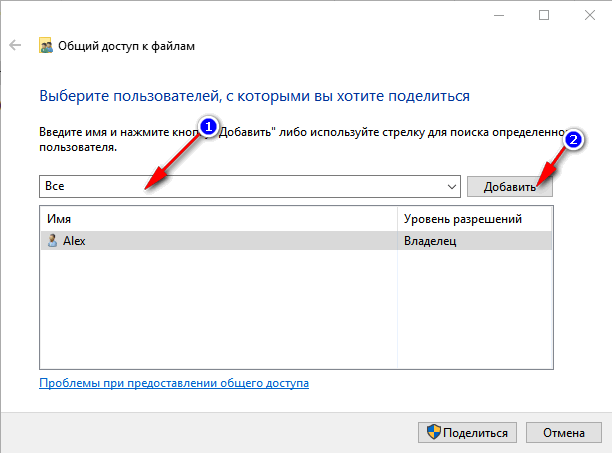
3) ውሳኔውን ያዘጋጁ; ማንበብ ወይም ማንበብ እና መጻፍ.
ማስታወሻ:
- ለማንበብ ተፈቅዶለታልተጠቃሚዎች ፋይሎችዎን ወደ ራሳቸው ብቻ መቅዳት ይችላሉ (አይሰርዙም አይቀየሩም - አይችሉም!);
- ማንበብ እና መጻፍ ተፈቅዶለታል: የ LAN ተጠቃሚዎች በአቃፊዎች ውስጥ ባሉ ፋይሎች ላይ ሙሉ ቁጥጥር ይኖራቸዋል: ሁሉንም ፋይሎች መሰረዝ, ማናቸውንም መቀየር, ወዘተ. በአጠቃላይ, እንደዚህ አይነት መዳረሻ ለአስፈላጊ እና ትልቅ ማህደሮች እንዲሰጡ አልመክርም (ፋይሎችን ለማስተላለፍ, የተለየ አቃፊ መኖሩ የተሻለ ነው, ሙሉ መዳረሻ የሚሰጡበት).


5) ከጥቂት ሰከንዶች በኋላ ዊንዶውስ ማህደሩ እንደተጋራ ሪፖርት ያደርጋል። ስለዚህ ሁሉም ነገር ደህና ሆነ።
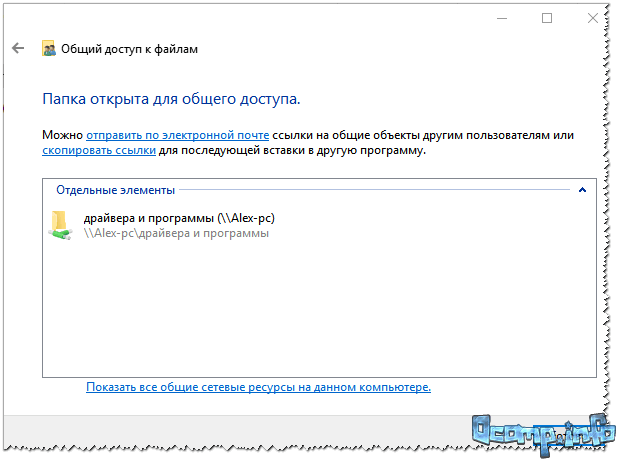
6) አቃፊውን ለመድረስ;
- አሳሹን ይክፈቱ;
- ከዚያም "Network" የሚለውን ትር ይክፈቱ (በግራ በኩል, በመስኮቱ ግርጌ ላይ);
- ክፈት የኮምፒተር ስም, አቃፊው የተጋራበት. ከታች ባለው ቅጽበታዊ ገጽ እይታ ላይ እንደሚታየው, ተጋርቷል, ወደ ውስጥ ገብተው ማንኛውንም ፋይሎች መቅዳት (ማንበብ) መጀመር ይችላሉ.

አታሚ ማጋራት (የተጋራ አውታረ መረብ አታሚ)
1) የመጀመሪያው ነገር የቁጥጥር ፓነልን መክፈት ነው- የቁጥጥር ፓነል / ሃርድዌር እና ድምጽ / መሳሪያዎች እና አታሚዎች.
3) ከዚያ ትሩን ይክፈቱ "መዳረሻ"እና ሳጥኑ ላይ ምልክት ያድርጉ "ይህን አታሚ ማጋራት" . ቅንብሮቹን ያስቀምጡ (ከዚህ በታች ያለውን ቅጽበታዊ ገጽ እይታ ይመልከቱ)። እንደ እውነቱ ከሆነ, አሁን አታሚው ተጋርቷል እና በሌሎች ፒሲዎች / ላፕቶፖች / ታብሌቶች እና ሌሎች መሳሪያዎች በአካባቢያዊ አውታረመረብ መጠቀም ይቻላል.

አታሚ እንዴት እንደሚጋራ
4) የአውታረ መረብ አታሚ ለማገናኘት ይክፈቱ መሪ፣ ይምረጡ የኮምፒተር ስም , አታሚው የሚጋራበት. በመቀጠል ሊያዩት ይገባል: በእሱ ላይ ጠቅ ያድርጉ በቀኝ ጠቅታአይጦች እና ከምናሌው ውስጥ አማራጩን ይምረጡ ግንኙነቶች .

የአውታረ መረብ አታሚ እንዴት እንደሚገናኝ
5) ከዚያ ማንኛውንም ሰነድ መክፈት ፣ Ctrl + P (ፋይል / ህትመት) ን ይጫኑ እና የጓደኛ ገጽን ለማተም ይሞክሩ።
ማስታወሻ፡ በነባሪነት ዊንዶውስ የተለየ አታሚ ይዘረዝራል (በአውታረ መረቡ ላይ ያገናኙት አይደለም)። በሚታተምበት ጊዜ አይርሱ - ይቀይሩት.
የአካባቢያዊ አውታረመረብ አታሚን በተመለከተ - በዚህ ርዕስ ላይ የእኔን ዝርዝር ጽሁፍ እንዲያነቡ እመክራለሁ. አንዳንድ ነጥቦችን በበለጠ ዝርዝር ይሸፍናል. ከታች ያለው ሊንክ.
የአውታረ መረብ አታሚ "መፍጠር" -
በዚህ ላይ ጽሑፉን እየጨረስኩ ነው። መልካም ዕድል እና ፈጣን ማዋቀር።
በ "ኬብል ኮምፒዩተር ኮምፒተር" እቅድ መሰረት ሁለት ፒሲዎችን ወይም ላፕቶፖችን እንዴት ማገናኘት እንደሚችሉ ማወቅ ይፈልጋሉ? በመጀመሪያ እይታ ላይ እንደሚመስለው አስቸጋሪ አይደለም. ዋናው ነገር ገመድ አለዎት. እና እዚህ ስህተት ላለመሥራት አስፈላጊ ነው. ስለዚህ እዚህ የምጽፍልህን ሁሉ በጥንቃቄ እና በሥርዓት አንብብ። አስፈላጊ ነው!
ላሪ ሮበርትስ ሁለት ኮምፒውተሮችን በኬብል የማገናኘት ሃሳቡን ለመጀመሪያ ጊዜ ያመጣው በ1967 ነው። እንደ እውነቱ ከሆነ, ኢንተርኔት ወደ ሕልውና የመጣው በዚህ መንገድ ነው. ስለዚህ, ኮምፒተርን ከኮምፒዩተር ጋር በኬብል በማገናኘት, የራስዎን የግል የበይነመረብ አውታረ መረብ ይፈጥራሉ ብለን በእርግጠኝነት መናገር እንችላለን. እና በኬብሉ ምርጫ መጀመር ያስፈልግዎታል.
ሁለት ኮምፒውተሮችን የሚያገናኘው የትኛው ገመድ ነው?
ወደ አእምሮ የሚመጣው የመጀመሪያው ነገር ሁለት ኮምፒተሮችን በዩኤስቢ ማገናኘት ነው.
እና ይሄ, በአንደኛው እይታ, ትክክለኛው ሀሳብ ነው. አብዛኛዎቹ የፒሲ ተጠቃሚዎች ሁልጊዜ ማለት ይቻላል በእጃቸው አላቸው። ወይም በኮምፒውተር ጠረጴዛ መሳቢያ ውስጥ ይህ የዩኤስቢ የኤክስቴንሽን ገመድ በእርግጠኝነት አቧራ እየሰበሰበ ነው። የሚመስለው፡ የኤክስቴንሽን ገመድ አንዱን ጫፍ ወደ አንድ ተጣብቋል የዩኤስቢ ወደብ, እና በሁለተኛው ውስጥ ሁለተኛው እና "በከረጢቱ ውስጥ ነው." ግን እዚህ ችግሩ በኬብሉ ጫፍ ላይ ያሉት ማገናኛዎች በሆነ ምክንያት የተለያዩ ናቸው, እና በምንም መልኩ አይጣጣሙም.
ወይም ይልቁንስ እነሱ ተስማሚ ናቸው ፣ ግን ለኮምፒዩተር አንድ የዩኤስቢ አያያዥ ብቻ ፣ እና ለሁለተኛው ፣ ከዚያ ምንም…
 የዩኤስቢ ማራዘሚያ ገመድ
የዩኤስቢ ማራዘሚያ ገመድ እና የማይመጥኑ መሆናቸው በጣም ጥሩ ነው! ያለበለዚያ ኮምፒውተሮችን በዩኤስቢ ወደብ በኬብል ካገናኙ በእርግጠኝነት ይጎዳሉ። እውነታው ይህ ነው። የዩኤስቢ ወደቦችኮምፒውተሮች በመጀመሪያ ሁለት ኮምፒውተሮችን በቀጥታ ለማገናኘት የተነደፉ አልነበሩም።
ይህንን የሚያደናቅፉ በርካታ ቴክኒካዊ ልዩነቶች አሉ።
ሁሉንም አልናገርም እና ማንኛውም የዩኤስቢ ወደብ የወጪ ቮልቴጅን ያመነጫል, ይህም ተያያዥ መሳሪያዎችን ይመገባል. እና በኬብል ኮምፒዩተር እቅድ መሰረት በዩኤስቢ ወደብ በኩል ግንኙነት በመፍጠር ከሁለቱም ወገኖች የሚመጣውን የውጤት ቮልቴጅ እናገኛለን. እና ሁሉም ነገር እንዴት እንደሚያልቅ ለመገመት አስቸጋሪ አይደለም. በእርግጥ ርችቶች አይሰሩም ፣ ግን የዩኤስቢ ወደቦች በሁለቱም ኮምፒተሮች ላይ መስራታቸውን ያቆማሉ - ይህ ቢያንስ ነው።
ስለዚህ ሁለት ኮምፒውተሮችን በዩኤስቢ ማገናኘት ይቻላል?
አዎ ፣ በእርግጠኝነት ይችላሉ! ግን ይህ ቀላል ሳይሆን ልዩ የዩኤስቢ ገመድ ይፈልጋል። ይህን ይመስላል።
 በዚህ ፎቶ ላይ ገመዱ፡ PC-Link USB Bridge Cable Link-100 ነው።
በዚህ ፎቶ ላይ ገመዱ፡ PC-Link USB Bridge Cable Link-100 ነው። እንደ እውነቱ ከሆነ, ሁሉም ማለት ይቻላል የኮምፒተር እና የዳርቻ መሳሪያዎች አምራቾች አሁን እንደዚህ አይነት ገመዶችን ያመርታሉ. ወደ የትኛውም የኮምፒዩተር መደብር ወይም ቢያንስ ወደሚሸጥበት ማከማቻ ባትሪ እና የሞባይል ስልክ ቻርጀሮች ይሂዱ እና ሁለት ኮምፒውተሮችን ለማገናኘት የዩኤስቢ ገመድ ይጠይቁ እና ይሸጡልዎታል።
ሁለት ኮምፒውተሮችን ለማገናኘት የዩኤስቢ ገመድ እንዴት እንደሚጠቀሙ
የእንደዚህ አይነት ገመድ እያንዳንዱ ሞዴል የራሱ ግንኙነት እና ውቅር አለው, ይህም በአምራቹ ላይ በመመስረት እርስ በርስ በእጅጉ ሊለያይ ይችላል. ስለዚ፡ እዚ ነገር እዚ ጽቡ ⁇ ምኽንያት፡ ንኻልኦት ሰባት ዜድልየና ኽንገብር ኣሎና። "የኬብሉን አንድ ጫፍ ወደ አንድ ወደብ ሁለተኛውን ጫፍ በሌላኛው ላይ ይሰኩት..."ነጥቡ አይታየኝም።

 ሌላው፣ ከብዙዎቹ፣ ኮምፒውተሮችን ለማገናኘት የዩኤስቢ ገመድ አማራጭ
ሌላው፣ ከብዙዎቹ፣ ኮምፒውተሮችን ለማገናኘት የዩኤስቢ ገመድ አማራጭ መመሪያዎች አብዛኛውን ጊዜ ከመሳሪያው ጋር ይካተታሉ. ይህንን ማገናኛ ከገዙ በኋላ የቀረበውን የግንኙነት መመሪያ በጥንቃቄ ማንበብዎን ያረጋግጡ። በድንገት ፣ ምንም ከሌለ ፣ ከዚያ በአምራቹ ድር ጣቢያ ላይ ለማግኘት ይሞክሩ ፣ ዩአርኤል ብዙውን ጊዜ በምርት ማሸጊያው ላይ ይገለጻል።
ግን ያ ብቻ አይደለም። ሁለት ኮምፒውተሮችን በኬብል ለማገናኘት አማራጭ መንገድ አለ, ይህም በርካታ ጥቅሞች አሉት.
የኬብል ኮምፒተር ኮምፒተር - ዘዴ ቁጥር ሁለት
ሁለት ኮምፒውተሮችን ከኤተርኔት ገመድ ጋር ያገናኙ
ግን እዚህ ፣ እንደ ሁሌም ፣ ልዩነቶች አሉ። ከራውተር ጋር የምንገናኘው ወይም በቀጥታ ከአቅራቢው አውታረመረብ ጋር የምንገናኝበት መደበኛ የኤተርኔት ገመድ አይሰራም። በእቅዱ መሰረት ለግንኙነት "የኬብል ኮምፒተር ኮምፒተር" በዚህ ሁኔታ, ልዩ ተሻጋሪ ገመድ (ክሮሶቨር) ያስፈልጋል.
 የተሻገረ የአውታረ መረብ ገመድ
የተሻገረ የአውታረ መረብ ገመድ በእይታ ፣ ከበይነመረቡ ጋር ለመገናኘት ከመደበኛው ገመድ በተግባር አይለይም። እሱ ግን የተለጠፈ ገመድ (የተጣራ ገመድ) አለው. በሌላ አነጋገር የኬብሉ አቀማመጥ ትንሽ የተለየ ነው.
ኮምፒውተሮችን ለማገናኘት የፕላስተር ገመዶች ሁለት ዓይነት ናቸው-አራት እና ስምንት ኮር. ሁለት ኮምፒውተሮችን እርስ በእርስ ለማገናኘት የተጠማዘዘ ጥንድ ኬብል ምሳሌዎች እዚህ አሉ።
 አራት የሽቦ ገመድ
አራት የሽቦ ገመድ  ባለ ስምንት ሽቦ ገመድ (አማራጭ ቁጥር 1)
ባለ ስምንት ሽቦ ገመድ (አማራጭ ቁጥር 1)  ባለ ስምንት ሽቦ ገመድ (አማራጭ ቁጥር 2)
ባለ ስምንት ሽቦ ገመድ (አማራጭ ቁጥር 2)
የመስቀለኛ ገመድ ከገዙ በኋላ በእቅዱ መሰረት መገናኘት መጀመር ይችላሉ "የኬብል ኮምፒተር ኮምፒተር".
ሁለት ዊንዶውስ ኮምፒተሮችን እንዴት ማገናኘት እንደሚቻል
 ገመዱን ወደ ሁለቱም ኮምፒውተሮች ተጓዳኝ ሶኬቶች ውስጥ እናስገባዋለን.
ገመዱን ወደ ሁለቱም ኮምፒውተሮች ተጓዳኝ ሶኬቶች ውስጥ እናስገባዋለን. ሁሉም ተጨማሪ ቅንጅቶች በቀዶ ጥገናው ክፍል ምሳሌ ላይ ይታያሉ. የዊንዶውስ ስርዓቶች 7. በሌሎች የዊንዶውስ ቤተሰብ ኦፕሬቲንግ ሲስተሞች ላይ የግንኙነት መርሃ ግብር እና መቼቶች በግምት ተመሳሳይ ናቸው.
2. በ "ጀምር" ቁልፍ ላይ ጠቅ ያድርጉ እና በፍለጋ ሳጥኑ ውስጥ "" የሚለውን ሐረግ ያስገቡ. የአውታረ መረብ ግንኙነቶችን ይመልከቱ".

2. የኔትወርክ ግንኙነቶች ያለው መስኮት ይከፈታል, በውስጡም መምረጥ ያስፈልግዎታል "LAN ግንኙነት". መዳፊቱን በላዩ ላይ አንዣብበው ወደ ውስጥ ግባ "Properties".

3. የኢንተርኔት ፕሮቶኮል ስሪት 4 (TCP / IPv4) ያግኙ እና ጠቅ ያድርጉ "Properties".

አይፒ አድራሻ፡ 192.168.1.1
ሳብኔት ጭንብል፡ 255.255.255.0
መስኮች ዋና በርእና የዲ ኤን ኤስ አገልጋዮችባዶ መተው ይቻላል.

5. በሁለተኛው የተገናኘው ኮምፒዩተር ላይ ልክ እንደ መጀመሪያው ኮምፒዩተር የ IPv4 መለኪያዎችን እናዝዛለን, ሌላ አይፒ አድራሻ 192.168.1.2 ብቻ አስገባ እና የገቡትን መለኪያዎች እናስቀምጥ.

ይህ ሁለት ኮምፒውተሮችን በኬብል ለማገናኘት ማዋቀሩን ያጠናቅቃል። እንዲሁም የሁሉንም ቅንጅቶች አፈጻጸም ማረጋገጥ ያስፈልግዎታል.
በሁለት ኮምፒውተሮች መካከል ያለውን ግንኙነት በመፈተሽ ላይ
የአካባቢያችንን ግንኙነት መጠቀም ከመጀመርዎ በፊት የውሂብ ዝውውሩን በትክክል ማዋቀር እና የፕሮቶኮል እሽጎች ያለ ምንም ጣልቃ ገብነት እና ኪሳራ ማለፋቸውን ማረጋገጥ አለብዎት.
1. ይህንን ለማድረግ በማናቸውም የተገናኙ ኮምፒተሮች ላይ የቁልፍ ጥምርን በመጫን የትእዛዝ መስመር መስኮቱን ይደውሉ እና ትዕዛዙን ያስገቡ: ሴሜዲ - "እሺ" ን ጠቅ ያድርጉ

2. በትእዛዝ መስመር ለምሳሌ 192.168.1.1 የአይ ፒ አድራሻ ባለው ኮምፒውተር ላይ ትዕዛዙን ያስፈጽሙ፡- ፒንግ 192.168.1.2

በዚህ ሙከራ ምክንያት ከላይ ባለው ምስል ላይ እንደሚታየው መረጃ ካገኙ = 4, የተቀበለው = 4, የጠፋ = 0, ከዚያ ሁሉንም ነገር በትክክል አደረጉ.
ተመሳሳይ ክዋኔ ከሁለተኛው ኮምፒዩተር መደረግ አለበት. ፓኬጆቹ ከእሱ የመጡ መሆናቸውን ማረጋገጥ ስለሚያስፈልግዎ. ግንኙነትን ወይም ዊንዶውስ ፋየርዎልን ሊያግዱ የሚችሉ ጉዳዮች ስላሉት። እና በተሻለ ሁኔታ ሁለት ኮምፒተሮችን ለማቀናበር እና ለማገናኘት ጊዜ ፋየርዎልን ሙሉ በሙሉ ያጥፉ። ቅንብሮቹን ካደረጉ በኋላ እሱን ለማብራት መሞከር ይችላሉ (በእርግጥ የዚህ ግንኙነት ስራ ላይ ጣልቃ ካልገባ በስተቀር)።

እና ወደ እሱ መዳረሻ ያግኙ

መልካም ስራ ይሁንላችሁ!

እስካሁን ድረስ ምንም ተስማሚ ነገር አልተገኘም.
ሁለት ኮምፒውተሮች ካሉህ ምናልባት አንድ ላይ በኔትወርክ ኬብል ማገናኘት ትፈልጋለህ እና በዚህም በኮምፒውተሮች ወይም በጋራ የመስመር ላይ ጨዋታዎች መካከል መረጃን ለማስተላለፍ የሚያገለግል ትንሽ ኔትወርክ መፍጠር ትችላለህ። በዚህ ጽሑፍ ውስጥ ይህንን ሃሳብ ተግባራዊ ለማድረግ የሚረዱ መመሪያዎችን ማንበብ ይችላሉ.
ደረጃ #1፡ ፒሲዎን ከፒሲዎ ጋር ለማገናኘት በመዘጋጀት ላይ።
ሁለት ኮምፒውተሮችን አንድ ላይ ለማገናኘት, የተጣራ የኔትወርክ ገመድ ያስፈልግዎታል. እንደዚህ አይነት የአውታረ መረብ ገመድ ከሌለዎት, እሱን መስራት ወይም ዝግጁ ሆኖ መግዛት ያስፈልግዎታል. ተዘጋጅቶ ከገዙ ታዲያ እንደ መስቀለኛ መንገድ (ክሮሶቨር) ክራንክ መሆኑን ያረጋግጡ።
ገመዱ በትክክል የተጨመቀ መሆኑን ለመረዳት በሁለቱም የኬብሉ ጫፎች ላይ ባሉ ማገናኛዎች ውስጥ ያሉትን መቆጣጠሪያዎች ትኩረት ይስጡ. ብርቱካንማ እና አረንጓዴ ጥንድ መሪዎች እርስ በርስ የተደባለቁ መሆን አለባቸው (ከዚህ በታች ያለውን ምስል ይመልከቱ).
የአውታረመረብ ገመዱን እራስዎ ካጠቡት RJ-45 ማገናኛዎች እና ክራምፐር (crimper) ያስፈልግዎታል። የአውታረ መረብ ገመድ እንዴት እንደሚታጠር የበለጠ እዚህ ማንበብ ይችላሉ።
ደረጃ ቁጥር 2. ሁለት ኮምፒውተሮችን በኔትወርክ ገመድ በኩል እናገናኛለን.
ይህ ቀላሉ እርምጃ ነው። በሁለቱም ኮምፒውተሮች ላይ የእያንዳንዱን የአውታረ መረብ ገመድ በእያንዳንዱ ጎን በኔትወርክ ካርድ ማስገቢያዎች ላይ መሰካት አለብዎት። ገመዱን ከሁለት ኮምፒውተሮች ጋር ካገናኘው በኋላ ወዲያውኑ በኮንክሮቹ ውስጥ ያለው ኤልኢዲ መብራት አለበት ይህም የኔትወርክ ካርዶች መረጃ መለዋወጥ መጀመራቸውን ያሳያል።

ገመዱን ካገናኙ በኋላ ምንም የብርሃን ምልክት ከሌለ, ይህ ማለት የኔትወርክ ካርዶች እርስ በርስ አይተያዩም ማለት ነው. ምናልባት፣ ከአውታረ መረብ ካርዶች አንዱ የጠፋ ወይም የተሳሳተ የአውታረ መረብ ገመድ ሊኖርዎት ይችላል። ወደ ቀጣዩ ደረጃ ከመቀጠልዎ በፊት ይህ ጉዳይ መታረም አለበት.
ደረጃ # 3. የአውታረ መረብ ማዋቀር.
ሁለት ኮምፒውተሮች በኔትወርክ ገመድ ከተገናኙ በኋላ በመካከላቸው ኔትወርክ ማዘጋጀት መጀመር ይችላሉ. ይህንን ለማድረግ በአንደኛው ኮምፒዩተር ላይ "የቁጥጥር ፓነል" ን ይክፈቱ እና ወደ "Network and Internet - Network and Sharing Center" ክፍል ይሂዱ። በዚህ መስኮት ውስጥ "አስማሚ ቅንብሮችን ይቀይሩ" የሚለውን አገናኝ ጠቅ ያድርጉ.

ይህ የኔትወርክ ግንኙነቶች መስኮት ይከፈታል. በመሳሪያዎ ላይ ያሉት ሁሉም የአውታረ መረብ ካርዶች እዚህ ይታያሉ። አንዱን ያግኙ የአውታረ መረብ ካርድየአውታረ መረብ ገመዱን ያገናኙበት እና ባህሪያቱን ይክፈቱ።

ከዚያ በኋላ "IP version 4" የሚለውን ንጥል በመዳፊት ይምረጡ እና "Properties" የሚለውን ቁልፍ ይጫኑ.

ከዚያ በኋላ የአይፒ ፕሮቶኮል ባህሪያት ያለው መስኮት ይከፈታል. እዚህ "የሚከተለውን አይፒ አድራሻ ተጠቀም" የሚለውን ንጥል መምረጥ እና የአይ ፒ አድራሻውን 192.168.1.1 እና ንዑስኔት ጭንብል 255.255.255.0 ማስገባት አለብህ።. የተቀሩትን መስኮች መሙላት አያስፈልጋቸውም.

ከዚያ በኋላ ለውጦቹን ለማስቀመጥ እና ወደ ሁለተኛው ኮምፒተር ለመሄድ "Ok" ቁልፍን ጠቅ በማድረግ ሁሉንም ክፍት መስኮቶችን ይዝጉ. በአንድ ኔትወርክ ውስጥ ሁለት ኮምፒውተሮችን እርስ በርስ ለማገናኘት, ሁሉም ከላይ የተገለጹት ሂደቶች በሁለተኛው ኮምፒተር ላይ መደገም አለባቸው. ብቸኛው ልዩነት የአይፒ አድራሻ ነው. አውታረ መረቡ እንዲሰራ, የአይፒ አድራሻዎች የተለያዩ መሆን አለባቸው. ለዛ ነው, በሁለተኛው ኮምፒዩተር ላይ የአይፒ አድራሻውን 192.168.1.2 መጥቀስ ያስፈልግዎታል.

እና ልክ እንደ መጀመሪያው ጊዜ, "እሺ" የሚለውን ቁልፍ ጠቅ በማድረግ በሁለተኛው ኮምፒተር ላይ ያሉትን ሁሉንም መስኮቶች ይዝጉ.
ደረጃ ቁጥር 4. በሁለቱ ኮምፒውተሮች መካከል ያለውን ግንኙነት እናረጋግጣለን.
የአይፒ አድራሻዎቹ አንዴ ከተዘጋጁ በሁለቱ ኮምፒውተሮች መካከል ያለውን ግንኙነት መሞከር ይችላሉ። ይህንን ለማድረግ ከኮምፒዩተሮች በአንዱ ላይ የዊንዶውስ + R የቁልፍ ጥምርን ይጫኑ እና በሚከፈተው መስኮት ውስጥ ትዕዛዙን ያስገቡ " ሴሜዲ».

ይህ የዊንዶውስ ትዕዛዝ ጥያቄን ይከፍታል. አሁን ትዕዛዙን አስገባ" ፒንግ አይፒ", ከ "IP" ይልቅ, የሁለተኛውን ኮምፒዩተር አይፒ አድራሻ ይተኩ. ለምሳሌ, ከሆነ የትእዛዝ መስመር 192.168.1.2 የሆነ የአይ ፒ አድራሻ ባለው ኮምፒውተር ላይ እየሰራ ነው፣ ከዚያ ትዕዛዙን ማስገባት አለቦት። ፒንግ 192.168.1.1».

ኮምፒውተሮቹ በትክክል ከተገናኙ 4ቱን የተላኩ እሽጎች መመለስ አለቦት። ፓኬጆቹ ከጠፉ ታዲያ የሆነ ቦታ ስህተት ተፈጥሯል እና አውታረ መረቡ እየሰራ አይደለም።
አዲስ መጣጥፎች
- አሮጌው ፈረስ ፉርጎን አያበላሸውም
- የረዥም ጊዜ ማከማቻ እና የመረጃ ማከማቻ ዘዴዎች ለረጅም ጊዜ የመረጃ ማከማቻ እና ስርጭት ያገለግላሉ
- አይፎን 5s በ itunes እንዴት ማፅዳት ይቻላል?
- አቋራጮች ከዴስክቶፕ ላይ ጠፍተዋል፣ ምን ማድረግ አለብኝ?
- ዴስክቶፕ እና አቋራጮች ይጎድላሉ
- የሃርድ ድራይቭ ውሂብ መልሶ ማግኛ
- በ instagram ላይ መልዕክቶችን በቀጥታ በጅምላ መላክ በቀጥታ instagram መልዕክቶችን ለመሰብሰብ አገልግሎት
- በኮምፒተር ላይ ወደቦች እንዴት እንደሚከፈት ወደብ 1701 እንዴት እንደሚከፈት
- የግላዊነት ቅንብሮች VKontakte
- በ VK ውስጥ ጓደኞችን እንዴት መደበቅ እንደሚቻል አንድን ሰው በጓደኞች ውስጥ እንዴት መደበቅ እንደሚቻል
ታዋቂ መጣጥፎች
- በዊንዶውስ ላይ ወደቦች እንዴት እንደሚከፈት በዊንዶውስ ኮምፒተር ላይ ወደቦች እንዴት እንደሚከፈት
- በፒዲኤፍ ቅርጸት ጽሑፍን እንዴት መለወጥ እንደሚቻል-ጥቂት ቀላል ዘዴዎች
- የኤሌክትሮኒክ የክፍያ ስርዓት "Compay
- RBK ገንዘብ፡ ከካርዱ መሙላት እና ወደ Rbk ገንዘብ ካርድ ማውጣት የክፍያ ስርዓቱ ይሰራል
- ነጠላ የኪስ ቦርሳ - ምንድነው እና ከምን ጋር ነው የሚበላው?
- ስልክዎን በማይክሮዌቭ ውስጥ መሙላት ይችላሉ?
- ለመኪናው ምርጥ ንዑስ woofers ደረጃ አሰጣጥ
- ዘመናዊ ስማርት ስልኮች ከ qwerty ቁልፍ ሰሌዳ ጋር
- ዘመናዊ የግፊት ቁልፍ ስማርትፎኖች፡ አንድ ነጠላ ዳሳሽ አይደለም።
- በዓለም ላይ ትልቁ ንዑስ woofer